Wavemon ist ein einfacher drahtloser Netzwerkmonitor, mit dem Sie Ihre WLAN-Netzwerkverbindung von Terminal in Linux aus überwachen können. Es ist eine ncurses-basierte Überwachungsanwendung, mit der Sie den Signal- und Rauschpegel Ihres drahtlosen Netzwerks, Paketstatistiken, Gerätekonfiguration und Netzwerkparameter usw. überwachen können. Sie funktioniert mit fast allen Arten von drahtlosen Geräten, die vom Linux-Kernel unterstützt werden. Wavemon wird unter der GPL v3 frei vertrieben.
In diesem kurzen Tutorial werden wir anhand einiger praktischer Beispiele sehen, wie Sie Wavemon unter Linux installieren und wie Sie Ihre WLAN-Verbindung mit Wavemon vom Terminal aus überwachen.
Wavemon unter Linux installieren
Wavemon ist in den Standard-Repositorys von DEB-basierten Systemen verfügbar. Um es in Debian, Ubuntu und seinen Derivaten zu installieren, führen Sie Folgendes aus:
$ sudo apt-get install wavemon
Führen Sie unter Arch Linux und seinen Derivaten Folgendes aus:
$ sudo pacman -S wavemon
Unter RHEL, CentOS müssen Sie das EPEL-Repository aktivieren. Führen Sie dazu Folgendes aus:
$ sudo yum install epel-release
Installieren Sie dann wavemon mit dem Befehl:
$ sudo yum install wavemon
Auf Fedora:
$ sudo dnf install wavemon
WLAN-Verbindung von der Befehlszeile in Linux überwachen
Starten Sie es nach der Installation, indem Sie den folgenden Befehl im Terminal ausführen:
$ wavemon
Oder,
$ sudo wavemon
Dadurch gelangen Sie zum Hauptbildschirm von Wavemon. Jede Funktion ist einer bestimmten Funktionstaste zugeordnet. Drücken Sie einfach die zugehörige Taste, um die jeweilige Funktion auszuführen.
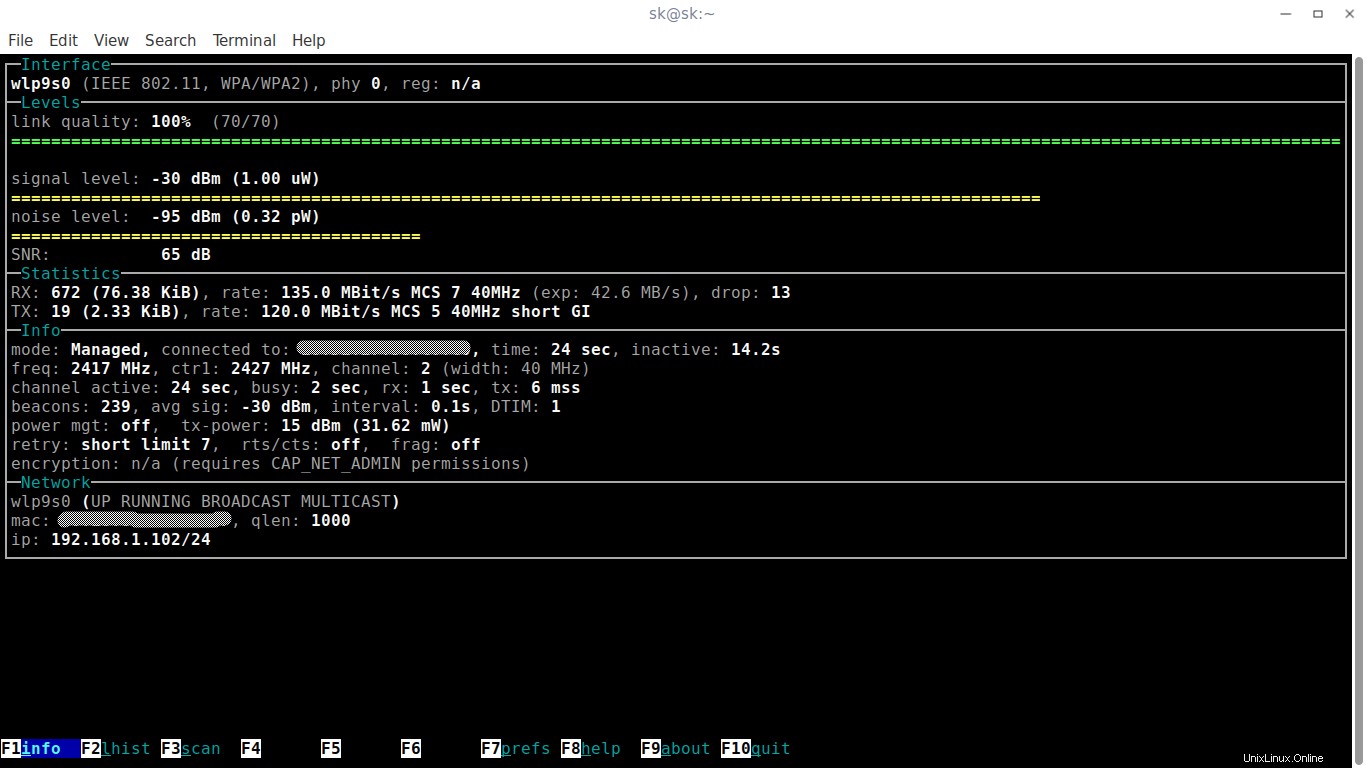
Wie Sie oben sehen, wird das Wavemon-Dienstprogramm angezeigt,
- Name der drahtlosen Schnittstelle
- Link-Statistiken,
- Signalpegel,
- Geräuschpegel,
- Verbindungsstatistiken,
- IP-Adresse,
- MAC-Adresse.
Um das Diagramm Ihrer Signalpegel anzuzeigen, drücken Sie die Taste F2.
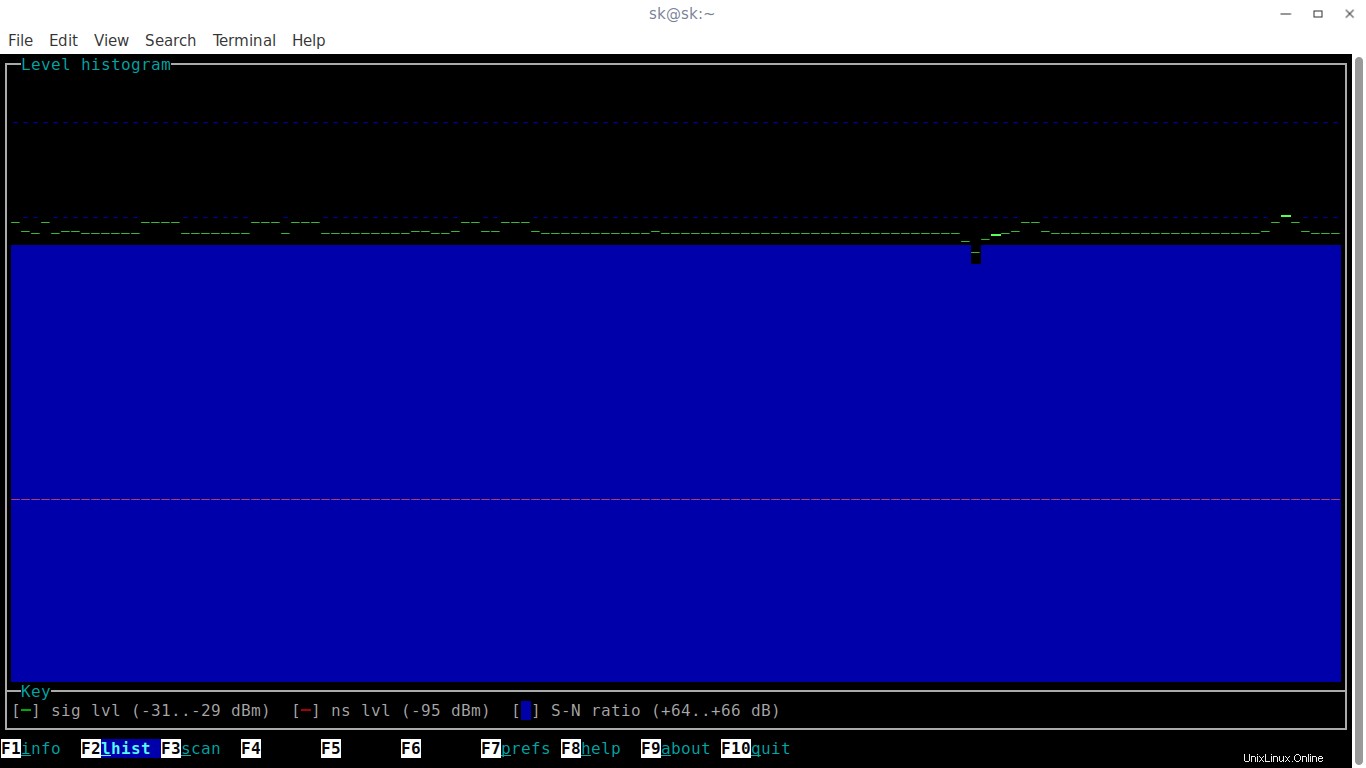
F3 Taste zeigt die Liste der für Ihr System verfügbaren Drahtlosnetzwerke zusammen mit der Signalstärke und den Kanaldetails an.
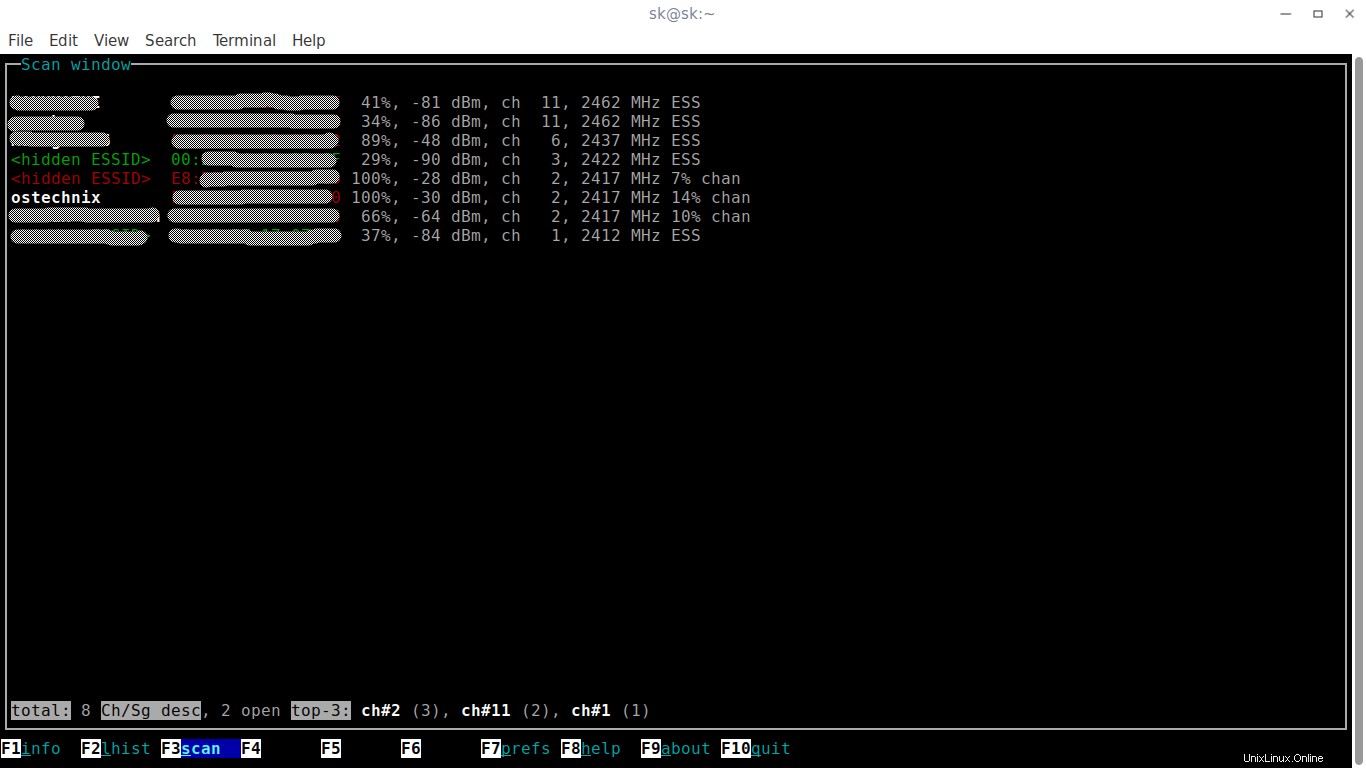
Die Taste F7 zeigt die Einstellungsdetails wie den Namen der drahtlosen Schnittstelle, den Scantyp, dynamische Updates und mehr an.
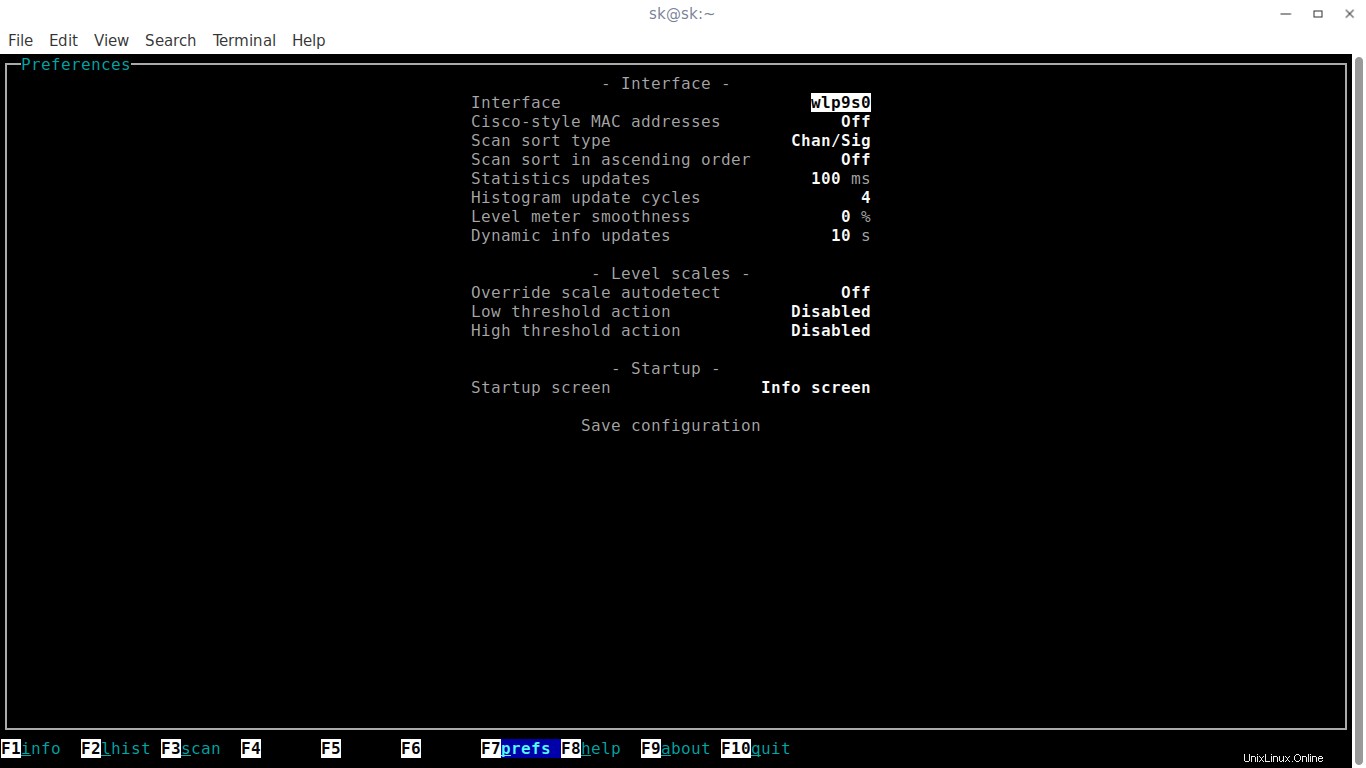
Die Taste F8 zeigt den Bildschirm an. Und die F9-Taste zeigt die Wavemon-Entwicklerdetails an.
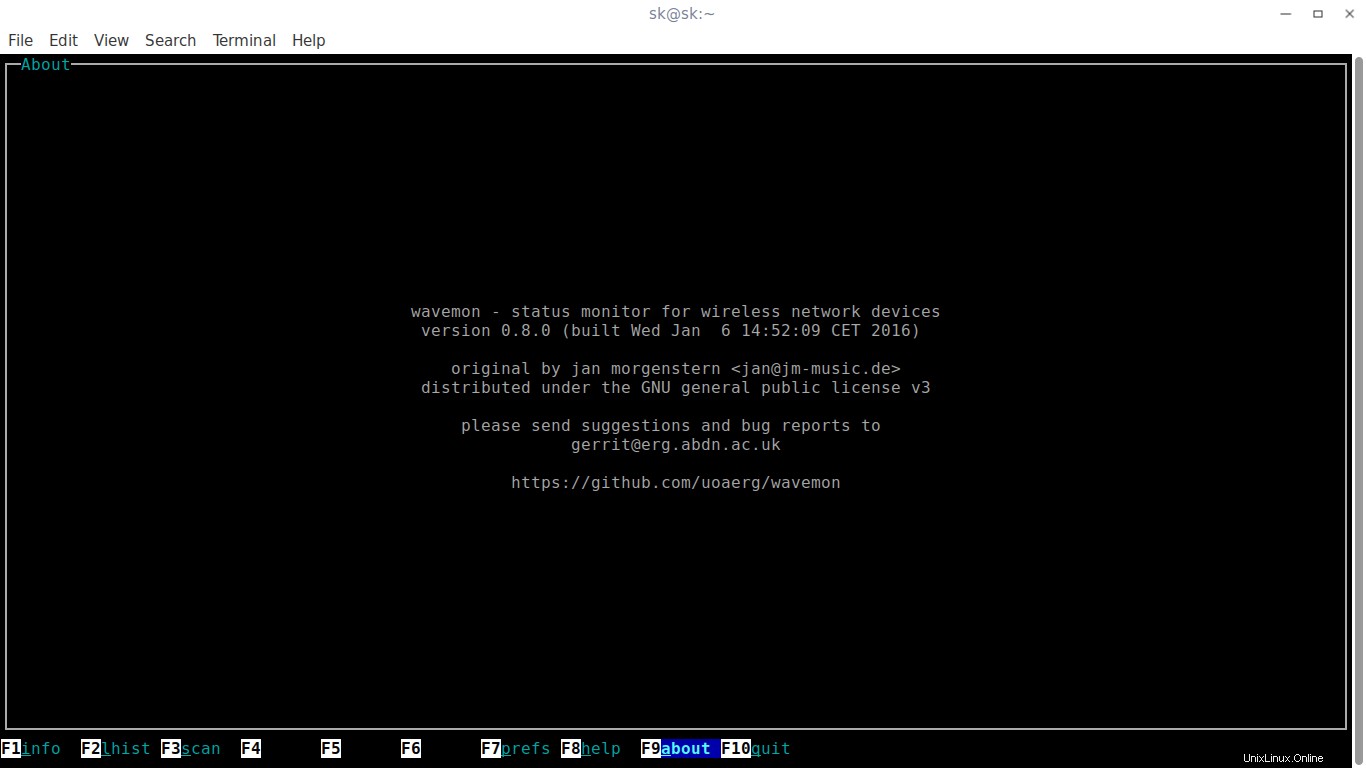
Um dieses Dienstprogramm zu schließen, drücken Sie F10 Schlüssel.
Magst du Wavemon nicht (ich hoffe, es wird dir gefallen)? Es gibt noch eine weitere einfache Möglichkeit, den Status Ihrer WLAN-Netzwerkschnittstelle schnell anzuzeigen, führen Sie Folgendes aus:
$ iwconfig